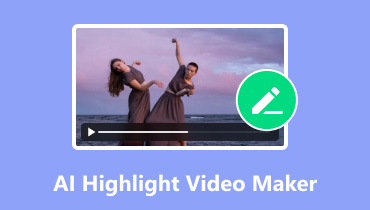Cara Mengonversi JPG & PNG ke WebM Di Web dan Di Luar Web
Ada banyak alasan bagus untuk mengonversi JPG atau PNG ke WebM video. Tidak seperti file JPG atau PNG biasa, WebM dapat memiliki objek bergerak dan transisi yang lebih baik. WebM sebenarnya lebih menarik untuk ditonton, terutama di web. Selain itu, Anda dapat berbagi koleksi gambar Anda menjadi satu file video untuk ditonton bersama keluarga dan teman-teman dengan cara yang lebih menarik. WebM adalah format video yang dapat berisi konten animasi, yang berguna untuk membuat presentasi visual yang dinamis.
Selain itu, format ini juga hadir dengan ukuran file yang lebih kecil sekaligus memberikan tampilan gambar berkualitas tinggi. Jika Anda tertarik dengan video yang dapat dioptimalkan untuk penggunaan web, maka WebM adalah pilihan yang tepat. Jadi, jika informasi ini membuat Anda bersemangat untuk mengonversi PNG ke WebM, maka Anda pasti bersemangat untuk melihat cara terbaik untuk konversi di bawah ini.
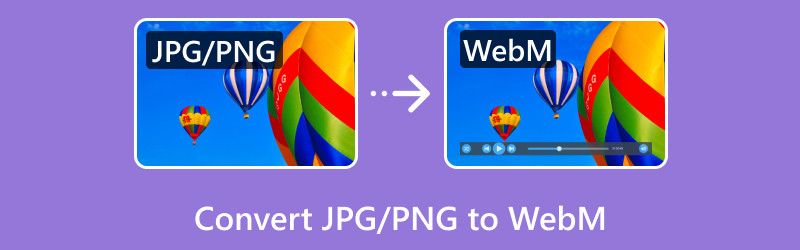
ISI HALAMAN
Bagian 1. Konversi JPG dan PNG ke WebM Menggunakan Vidmore Video Converter
1111111Ini adalah konverter video luar biasa yang disebut Pengonversi Video Vidmore yang dilengkapi dengan pembuat MV untuk membantu Anda. Ingat, mengonversi foto menjadi video terkadang dapat melalui jalur yang berbeda untuk prosedur yang lebih mendebarkan dan lancar. Selain fitur konverter khusus, perangkat lunak ini juga dilengkapi dengan pembuat MV fenomenal yang menawarkan tema, filter, dan alat pengeditan hebat saat mengubah urutan PNG Anda ke WebM. Lebih jauh, pembuat MV ini memungkinkan Anda menambahkan subtitle ke video Anda, membuatnya lebih menarik untuk ditonton. Selain subtitle, Anda juga dapat menambahkan audio atau musik yang Anda inginkan ke video untuk membuatnya lebih menyenangkan. Ingin mengklaim kepemilikan yang sah atas proyek video Anda? Kemudian, buat tanda air pribadi Anda yang dipersembahkan oleh pembuat tanda airnya, di mana Anda dapat mencetak teks atau logo ke dalam proyek video Anda!11111
Fungsi utama:
• Pembuat MV yang memungkinkan Anda membuat film atau video yang mulus dari berbagai foto dan jenis video.
• Mengonversi video seperti WebM ke lebih dari 200 format file.
• Pembuat kolase menggabungkan beberapa foto dan video menjadi satu.
• Editor video untuk membantu Anda mengedit dan menyempurnakan proyek video Anda seperti seorang profesional, bahkan dengan keahlian minimal.
Langkah 1. Setelah menginstal perangkat lunak, luncurkan dan langsung menuju ke MV menu tab. Kemudian, saat Anda melihat tombol Plus di bagian bawah, klik tombol tersebut untuk menambahkan semua file gambar JPG atau PNG yang ingin Anda konversi.
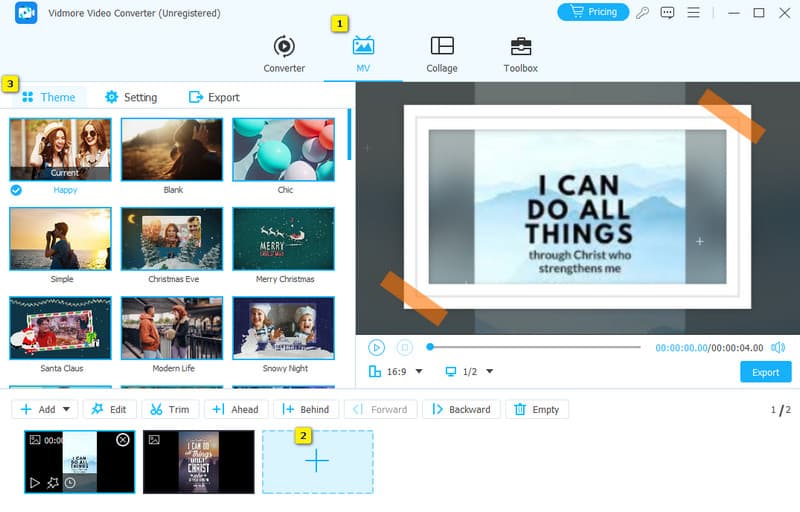
Langkah 2. Setelah mengunggah gambar, Anda dapat mulai memilih tema. Kemudian, klik tombol Pengaturan untuk menavigasi ke pengaturan yang tepat. Anda juga dapat mengklik Edit untuk melihat pengaturan filter, rotasi, tanda air, subtitle, dan audio.
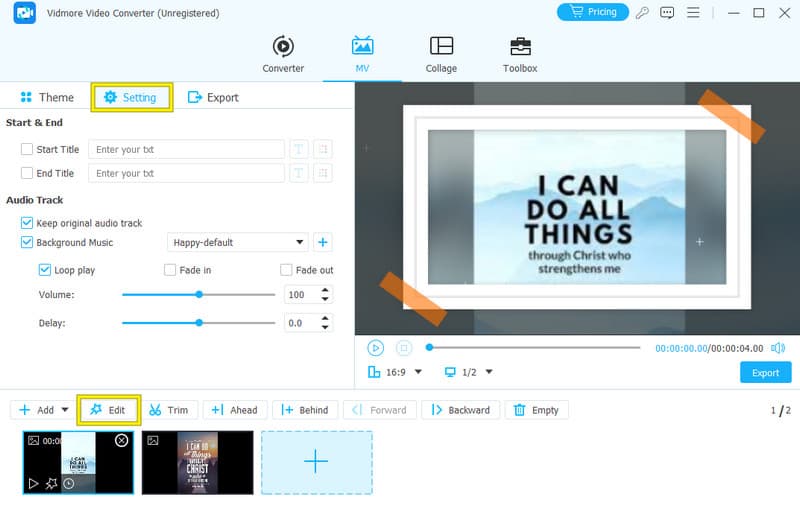
LANGKAH 3. Saatnya mengekspor video Anda. Navigasi ke menu tab Ekspor dan klik Mulai Ekspor tombol.
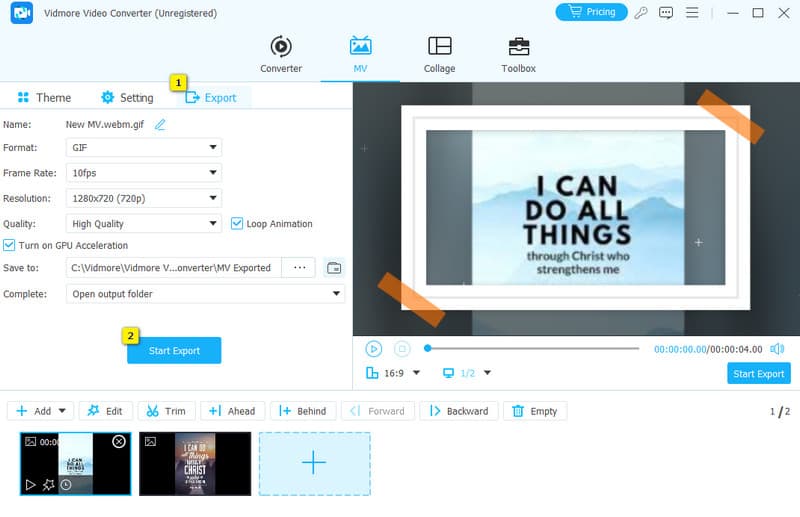
Kelebihan:
• Mudah digunakan untuk membuat video yang cepat dan sederhana.
• Mendukung berbagai macam format video untuk konversi
• Menawarkan alat pengeditan dasar seperti pemangkasan dan pemotongan
• Menawarkan templat yang telah dibuat sebelumnya untuk membantu Anda memulai dengan cepat.
• Termasuk transisi dan efek untuk menambahkan polesan pada video Anda.
Kekurangan:
• Fungsionalitasnya terbatas pada versi gratis.
Bagian 2. Konversi Foto JPG atau PNG ke WebM Menggunakan MConverter Online
Pilihan berikutnya adalah pendekatan daring menggunakan MConverter Online. Ini adalah konverter JPG atau PNG ke WebM berbasis web yang memungkinkan Anda mengonversi tanpa kesulitan. Lebih jauh lagi, jika Anda sedang membangun situs web atau membuat konten untuk media sosial, MConverter Online dapat menjadi alat yang bermanfaat. Mudah digunakan, bekerja dengan berbagai jenis berkas, dan bahkan memungkinkan Anda mengonversi banyak gambar sekaligus. Hal ini menjadikan MConverter Online sebagai pilihan serbaguna bagi siapa saja yang perlu mengubah berkas gambar mereka dengan cepat dan mudah.
Fungsi utama:
• Mendukung hampir semua jenis media.
• Konverter berkas massal.
• Alat untuk pembuatan konten.
Langkah 1. Di situs webnya, Anda dapat langsung meletakkan file PNG atau JPG ke antarmukanya.
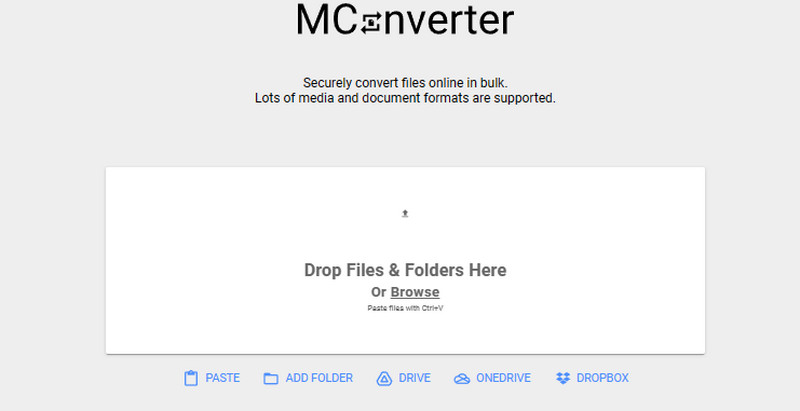
Langkah 2. Kemudian, pilih WebM sebagai format output Anda. Setelah Anda memilihnya, proses konversi akan dimulai.
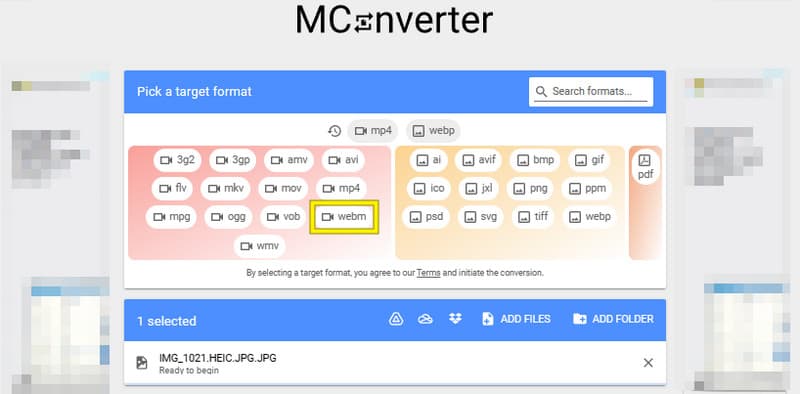
LANGKAH 3. Setelah selesai, jangan lupa mengunduh output Anda.
Kelebihan:
• Mudah digunakan.
• Tidak memerlukan instalasi.
• Serbaguna dalam mendukung berbagai jenis media.
• Dilengkapi dengan fitur konversi batch.
Kekurangan:
• Bergantung pada internet.
• Konversinya berpotensi menyebabkan hilangnya kualitas.
• Terbatas atau tidak ada opsi penyesuaian.
Bagian 3. Cara Mengonversi Gambar ke Video WebM dengan FFmpeg
FFmpeg adalah opsi lain untuk mengonversi JPG/PNG ke WebM. Ini adalah program gratis yang memungkinkan Anda mengubah berbagai berkas media ke dalam format yang Anda inginkan. Namun, ada kendalanya: untuk menggunakan FFmpeg, Anda harus terbiasa dengan metodenya, yang merupakan prosedur baris perintah. Setelah Anda menguasai prosesnya, konversi dan pengeditan akan menjadi mudah.
Fungsi utama:
• Konverter media
• Editor video dan audio.
• Streaming video langsung atau rekaman.
Langkah 1. Jalankan program tersebut di komputer Anda, lalu buka command prompt dengan mengetik cmd.
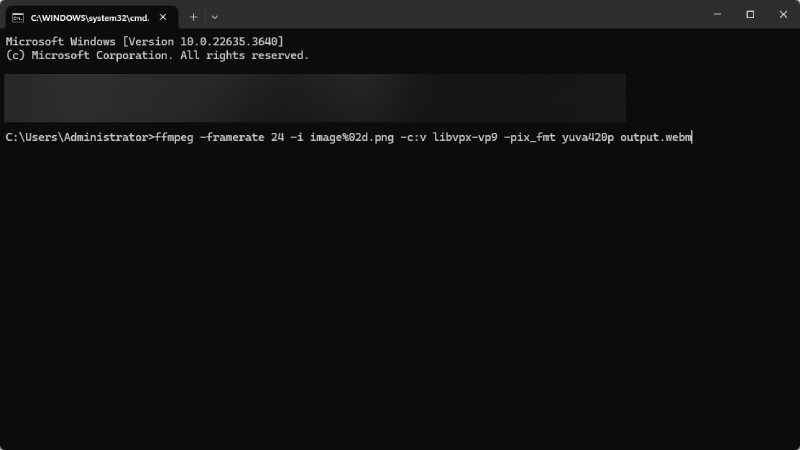
Langkah 2. Sekarang, gunakan perintah cd untuk mengubah direktori. Kemudian, gunakan perintah ffmpeg -i masukan.jpg keluaran.webm.
LANGKAH 3. Jalankan perintah dengan menekan tombol ENTER dan tunggu hingga selesai.
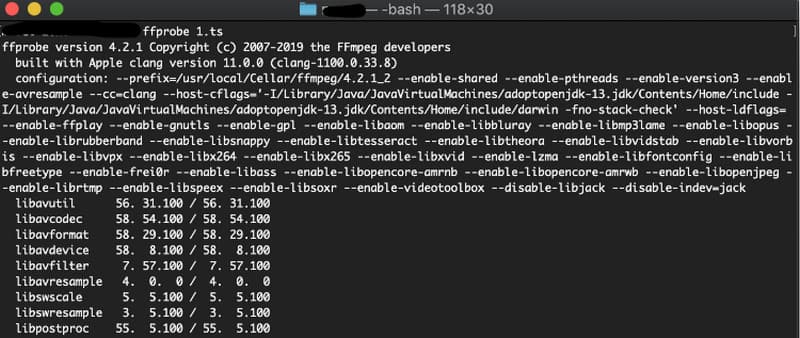
Kelebihan:
• Gratis untuk digunakan.
• Dukungan luas untuk format media.
• Multifungsi.
Kekurangan:
• Kesalahan pengetikan dalam perintah dapat menyebabkan kegagalan urutan PNG untuk konversi WebM.
• Membingungkan untuk digunakan bagi pemula.
Bagian 4. FAQ tentang Konversi WebM
Bagaimana cara menggunakan FFmpeg untuk mengonversi PNG ke WebM?
Anda tentu dapat menggunakan FFmpeg untuk konversi ini. Cukup gunakan baris perintah yang benar, yaitu ffmpeg -i input.png output.webm. Tempel perintah tersebut saat program meminta Anda untuk memasukkannya.
Bagaimana cara mengonversi ke format WebM?
Untuk mengubah berkas foto menjadi WebM, Anda dapat memilih FFmpeg atau konverter daring. Namun, jika Anda ingin mengubah video massal menjadi WebM, Anda harus menggunakan Vidmore Video Converter. Pengonversi video HD menghasilkan keluaran yang sangat baik hanya dengan mengunggah berkas, mengaturnya ke WebM, lalu mengklik tombol Konversi Semua.
Bagaimana cara mengonversi PDF ke WebM?
Berbeda dengan konversi lainnya, konversi PDF langsung ke WebM kurang umum. PDF berisi teks dan tata letak yang diformat, bukan data video. Oleh karena itu, Anda dapat menggunakan alat PDF khusus untuk mengekstrak gambar. Kemudian, gambar tersebut dikonversi menjadi video WebM menggunakan konverter gambar ke video.
Kesimpulan
Mengonversi JPG dan PNG ke WebM video lebih mudah dari sebelumnya! Banyak program penyuntingan video dan Konverter PNG tersedia, tetapi yang direkomendasikan di atas adalah yang terbaik sejauh ini. Jadi, Anda sekarang dapat menemukan yang sesuai dengan tingkat pengalaman Anda.